Laptop lenovo merupakan laptop terpopuler dan terlaris dipakai dan banyak digunakan khususnya di Indonesia. Dikenal dikalangan penggunaan kantoran sebagai laptop yang kuat, awet dengan bandrol harga yang terbaik dikelas nya dan Worth untuk dibeli dengan spesifikasi yang diusung nya. Selain memproduksi laptop, Lenovo juga getol berinovasi memproduksi jajaran perangkat komputerisasi seperti PC desktop Branded, All In One / AIO PC dengan brand name IdeaCentre, Server dengan brand ThinkCentre, Projector Mini, Mini PC, Tablet, Smartphone, dan aksesoris lainnya.

Jajaran laptop Lenovo secara garis besar terbagi menjadi beberapa
varian, yaitu IdeaPad, ThinkPad, ThinkBook, Lenovo Series, Yoga, Legion.
varian, yaitu IdeaPad, ThinkPad, ThinkBook, Lenovo Series, Yoga, Legion.
IdeaPad adalah varian laptop lenovo untuk penggunaan consumer umum dan hadir dengan harga yang terjangkau di kelas nya. Dengan spesifikasi yang diusung nya, dibanding dengan laptop competitor lainnya, Lenovo biasanya menang telak. Tak diragukan lagi Tipe lenovo IdeaPad mendapatkan permintaan konsumen yang tinggi dan menjadi buruan bagi yang mencari laptop dengan fitur lengkap dengan harga yang kompetitif.
Dengan tingkat penjualan yang tinggi di laptop Lenovo IdeaPad khususnya seri IdeaPad 110 di tahun 2019 an silam, kami ingin membagikan
WIndows 10 versions – Tabel di ambil pada tgl 25-04-2010
Download driver dari Website Lenovo



Apabila versi Windows 10 yang sekarang kamu gunakan berada di version 10.0/1507, 1511, 1607, 1703, 1709 dan 1803 berarti kamu wajib mengganti versi nya ke yang lebih baru lagi, dikarenakan sudah versi lama dan tidak luput dari bug dan memungkinan adanya masalah(perhatikan warna merah di tabel). Admin sarankan kamu menggunakan Version Windows 10 yang terletak pada Tabel yang berwarna Hijau (versi terkini dan terupdate) yaitu version 1909 untuk saat ini.
Kamu bisa melakukan penginstalan Windows 10 kembali menggunakan version yang baru dengan menggunakan Bootable Flashdisk atau CD Windows 10. Apabila belum memiliki File Windows 10 nya, kamu dapat mendownload dari Website Microsoft berikut : Download Windows 10
Masih pakai Windows 7?
Move On Gan, udah gak jaman. Android aja udah pakai Android 10 kali. Hehehee… Menginstall Windows 7 di Lenovo IdeaPad 320 – 14AST AMD A9
Kenali Spesifikasi laptop terlebih dahulu.
Spesifikasi di laptop lenovo tidak khusus di tiap seri laptop nya. Misal seri Lenovo IdeaPad 110 itu terdapat banyak varian dengan spesifikasi mesin berbeda, besaran RAM, HDD, SSD, dll. Seperti ada yang Intel Celeron, Intel Core i3, i5, i7 ada juga di Processor AMD A4, A9, dll. Jadi tentunya driver di tiap-tiap spesifikasi mesin berbeda pula.
Untuk mencari nya, di lenovo kamu perlu tahu yang namanya MTM. Kode MTM inilah yang membedakan jenis varian nya, meskipun Type Lenovo nya sama misal IdeaPad 110-14ast. Tetapi apabila MTM nya sama, berarti spesifikasi nya sama pula. MTM ini sama halnya dengan Part Number. Apabila MTM sama, maka spesifikasi Laptop nya sama.
MTM dapat ditemukan di: Dus Laptop, dibagian bawah Laptop, BIOS Menu, Faktur Pembelian dari penjual(apabila tercatat).
Misal: Seperti dibawah ini, MTM Lenovo IdeaPad 110-15ACL dengan processor AMD A4-7210 : 80TJ00F6AU
 |
| Contoh MTM dari dus – Sumber Google |
(Note:AU di akhir adalah kode negara, jadi produk ini produk untuk
Lenovo Australia. Apabila anda membeli di Indo, dipastikan produk nya
bukan garansi resmi Lenovo Indonesia / Garansi distributor ).
Lenovo Australia. Apabila anda membeli di Indo, dipastikan produk nya
bukan garansi resmi Lenovo Indonesia / Garansi distributor ).
Apabila masih mendapatkan SN/Serial Number, bisa juga menggunakan SN. Silahkan catat SN dan MTM untuk digunakan di website Lenovo untuk mencari driver yang tepat.
Download driver dari Website Lenovo
Supaya driver yang digunakan benar-benar stabil dan terbaru, selalu gunakan Sumber dari website vendor laptop kamu. Selain sudah teruji, sudah pasti driver yang diisntall juga cocok dan tidak membuat crash ke system file.
Masuk ke website Lenovo > Support, atau bisa mengunjungi link berikut: pcsupport.lenovo.com/
Lalu masukan di kotak pencarian, MTM ataupun SN(pilih salah satu) dari laptop kamu. Lalu pencet Tombol Pencarian.

Apabila sudah selesai, akan muncul Type dari laptop yang kamu Gunakan. Lalu pada menu di sebelah kiri, Pilih Tab Driver dan Perangkat Lunak.
Nah, kamu tinggal memilih Opsi untuk melakukan driver, apakah mau menggunakan Update secara otomatis atau mencari secara manual. Apabila laptop kamu baru menginstall ulang dan sama sekali belum diinstall driver, disarankan untuk menggunakan Pembaruan secara Otomatis supaya driver yang diinstall bisa total secara keseluruhan. Klik Mulai Pindai dan ikuti step-step nya sampai selesai.
Untuk mendownload Secara manual, misal kamu hanya membutuhkan driver VGA, dan WIFI, supaya lebih cepat bisa menggunakan Manual saja. Klik pada nama Komponen nya, lalu Klik icon Download.

Setelah selesai mendownload, buka dan jalankan file driver tadi lalu Next saja sampai selesai. Apabila ada opsi untuk restart, sebaiknya silahkan klik restart Now.
Perhatikan Device manager
Ketika kamu menginstall driver, alangkah lebih bagusnya lagi kamu sembari memperhatikan device manager, supaya memastikan bahwa driver sudah benar-benar terinstall dengan benar, tidak ada warning, driver yang belum diinstall, dll.
Gunakan pencarian di Windows untuk membuka device manager.
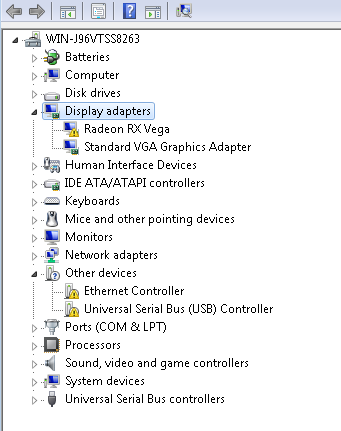 |
| Device Manager |
Apabila ada warning berwarna kuning berarti driver belum terinstall ataupun bisa juga ada masalah di driver yang diinstall. Kamu bisa menguninstall driver tersebut dengan cara klik kanan > Uninstall, lalu ceklis pada bagian Delete the driver software for this device.
Lalu download driver nya menggunakan cara manual tadi dari website Lenovo pada komponen driver yang bermasalah tadi.
Apabila pada device manager sudah tidak ada lagi Warning berwarna kuning, maka proses instalasi driver sudah selesai dan berhasil diinstall ke sistem.
Gunakan Software Lenovo Vantage untuk mengecek kesehatan laptop
Lenovo menghadirkan software Utility yang sangat berguna khususnya untuk laptop lenovo.
Lenovo Vantage (menggantikan Lenovo Companion ) adalah aplikasi yang
membuat perangkat Anda tetap aktif dan membantu Anda melakukan lebih
banyak dengan PC Anda.
Fitur Utama:
- Personalisasi PC Lenovo Anda dengan pengaturan khusus:
- Daya: Membantu mengelola dan memperpanjang usia baterai notebook
- Audio, Visual: Pengaturan kamera, kontrol kecerahan, pengaturan mikrofon, pengaturan Dolby
- Pengaturan Cerdas: Secara otomatis menyesuaikan audio dan tampilan Anda berdasarkan aplikasi apa yang digunakan
- Input: Panel Sentuh, Tombol Fungsi (Fn), Keyboard Backlight, mouse / pena / pengaturan sentuh
-
Akses ke Lenovo Migration Assistant – aplikasi gratis yang secara mulus
mentransfer file dan pengaturan dari satu PC ke PC lainnya - Lindungi PC Anda dan perbarui perangkat lunak dan driver sistem yang penting
- Evaluasi kesehatan sistem dan jalankan diagnostik pada perangkat Anda
- Akses panduan pengguna sistem Anda, dan dapatkan dukungan
- Temukan aplikasi menyenangkan dan berguna lainnya
- Lihat aksesori yang kompatibel dengan perangkat Anda
- Jelajahi penawaran eksklusif untuk produk dan layanan Lenovo
- Identifikasi status jaminan
- Tanggal mulai, dan tanggal akhir
- Tautan ke opsi garansi dan peningkatan
- Dapatkan tips bermanfaat dan ikuti perkembangan berita teknologi terkini dengan artikel dari Lenovo
- Lenovo Security Console menyediakan lapisan perlindungan yang tidak terlihat untuk aplikasi cloud Anda
Lihat Konsol Keamanan Lenovo untuk informasi lebih lanjut -
Penasihat Keamanan: Merupakan seperangkat alat keamanan yang
direkomendasikan oleh Lenovo dan diperiksa oleh para profesional
keamanan. Fitur Security Advisor tersedia untuk pengguna “Pribadi”.
Jenis pengguna diatur dalam Preferensi yang berada di sudut kiri layar beranda Lenovo Vantage . Fitur Penasihat Keamanan meliputi:
yang berada di sudut kiri layar beranda Lenovo Vantage . Fitur Penasihat Keamanan meliputi:
- Perlindungan anti-virus oleh McAfee LiveSafe ( https://service.mcafee.com/ )
- Perlindungan kata sandi dengan Dashlane Password Manager ( https://support.dashlane.com/hc )
- Penjelajahan Online Aman oleh SurfEasy VPN ( https://support.surfeasy.com/hc/ )
- Perlindungan jaringan oleh Lenovo Wifi Security ( https://forums.lenovo.com/t5/Pre-Instaled-
Lenovo -Software / Lenovo -WiFi-Security-What-is-it-and-what-do-do-do /
td -p / 3917837 ) - Otentikasi dua faktor bawaan oleh Intel Online Connect ( https://www.intel.com/content/www/us/en/security/online-connect.html )
- Menjaga perangkat rumah Anda yang terhubung aman dari serangan jaringan oleh Connected Home Security ( https://www.lenovo.com/id/en/software/lenovo-connected-home-security )
Untuk mendownload Lenovo Vantage, kamu bisa mendownload dari https://vantage.lenovo.com atau bisa juga dari Microsoft Store di Windows 10 kamu.
Lenovo Vantage sangat kami rekomendasikan untuk didownload dan kamu pakai untuk melakukan pengecekan kesehatan laptop, update driver, bios, cek masa garansi, pengaturan fitur-fitur penting seperti baterai, camera, dll.
Pastikan kamu menggunakan Windows 10 versi terbaru ya ! Sekian dan terima kasih atas kunjungan nya, mohon maaf apabila ada kesalahan.

Terimakasih telah membaca di Piool.com, semoga bermanfaat dan lihat juga di situs berkualitas dan paling populer Aopok.com, peluang bisnis online Topbisnisonline.com dan join di komunitas Topoin.com.

























